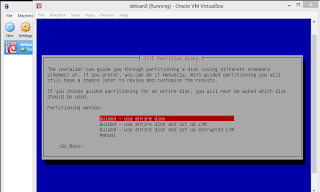A. DASAR PENGEMBANGAN FIBER OPTIK
Berdasarkan penggunaannya, maka sistem komunikasi serat optik (SKSO) dibagi menjadi 6 tahap generasi, yaitu seperti diuraikan di bawah ini.
1. Generasi Pertama (mulai 1975)
Sistem masih sederhana dan menjadi dasar bagi sistem generasi berikutnya, terdiri dari alat encoding yang mengubah input (misal suara) menjadi sinyal listrik, transmitter yang mengubah sinyal listrik menjadi sinyal gelombang berupa LED dengan panjang gelombang 0,87 mm, serat silika sebagai penghantar sinyal gelombang, repeater sebagai penguat gelombang yang melemah di perjalanan, receiver yang mengubah sinyal gelombang menjadi sinyal listrik berupa fotodetector, dan alat decoding yang mengubah sinyal listrik menjadi output (misal suara).
Repeater bekerja melalui beberapa tahap, mula-mula ia mengubah sinyal gelombang yang sudah melemah menjadi sinyal listrik, kemudian diperkuat dan diubah kembali menjadi sinyal gelombang. Generasi pertama ini pada tahun 1978 mencapai kapasitas transmisi sebesar 10 Gb.km/s.
2. Generasi Kedua (mulai 1981)
Untuk mengurangi efek dispersi, ukuran teras serat diperkecil agar menjadi tipe mode tunggal. Indeks bias kulit dibuat sedekat-dekatnya dengan indeks bias teras. Dengan sendirinya, transmitter juga diganti dengan diode laser dan panjang gelombang yang dipancarkannya 1,3 mm. dengan modifikasi ini, generasi kedua mampu mencapai kapasitas transmisi 100 Gb.km/s, 10 kali lipat lebih besar daripada generasi pertama.
3. Generasi Ketiga (mulai 1982)
Terjadi penyempurnaan pembuatan serat silika dan pembuatan chip diode laser berpanjang gelombang 1,55 mm. kemurnian bahan silika ditingkatkan sehingga transparansinya dapat dibuat untuk panjang gelombang sekitar 1,2 mm sampai 1,6 mm. Penyempurnaan ini meningkatkan kapasitas transmisi menjadi beberapa ratus Gb.km/s.
4. Generasi Keempat (mulai 1984)
Dimulainya riset dan pengembangan sistem koheren, modulasinya yang dipakai bukan modulasi intensitas, melainkan modulasi frekuensi, sehingga sinyal yang sudah lemah intensitasnya masih dapat dideteksi dan jarak yang ditempuh, juga kapasitas transmisinya ikut membesar. Pada tahun 1984, kapasitasnya sudah dapat menyamai kapasitas sistem deteksi langsung. Sayang, generasi ini terhambat perkembangannya karena teknologi peranti sumber dan deteksi modulasi frekuensi masih jauh tertinggal. Tetapi, tidak dapat disangkal bahwa sistem koheren ini punya potensi untuk maju pesat pada masa-masa yang akan datang.
5. Generasi Kelima (mulai 1989)
Pada generasi ini, dikembangkan suatu penguat optik yang menggantikan fungsi repeater pada generasi-generasi sebelumnya. Sebuah penguat optik terdiri dari sebuah diode laser InGaAsP (panjang gelombang 1,48 mm) dan sejumlah fiber optik dengan doping erbium (Er) di terasnya. Pada saat serat ini disinari diode lasernya, atom-atom erbium di dalamnya akan tereksitasi dan membuat inversi populasi, sehingga bila ada sinyal lemah masuk penguat dan lewat di dalam serat, atom-atom itu akan serentak mengadakan deeksitasi yang disebut emisi terangsang (stimulated emission) Einstein. Akibatnya, sinyal yang sudah melemah akan diperkuat kembali oleh emisi ini dan diteruskan keluar penguat. Keunggulan penguat optik ini terhadap repeater adalah tidak terjadinya gangguan terhadap perjalanan sinyal gelombang, sinyal gelombang tidak perlu diubah jadi listrik dulu dan seterusnya, seperti yang terjadi pada repeater. Dengan adanya penguat optik ini, kapasitas transmisi melonjak hebat sekali. Pada awal pengembanganya hanya dicapai 400 Gb.km/s, tetapi setahun kemudian, kapasitas transmisi sudah menembus harga 50 ribu Gb.km/s.
6. Generasi Keenam (mulai 1988)
Pada tahun 1988, Linn F. Mollenauer memelopori sistem komunikasi soliton. Soliton adalah pulsa gelombang yang terdiri dari banyak komponen panjang gelombang. Komponen-komponennya memiliki panjang gelombang yang berbeda hanya sedikit dan juga bervariasi dalam intensitasnya. Panjang soliton hanya 10-12 detik dan dapat dibagi menjadi beberapa komponen yang saling berdekatan, sehingga sinyal-sinyal yang berupa soliton merupakan informasi yang terdiri dari beberapa saluran sekaligus (wavelength division multiplexing). Eksperimen menunjukkan bahwa soliton minimal dapat membawa lima saluran yang masing-masing membawa informasi dengan laju 5 Gb.km/s. Cacah saluran dapat dibuat menjadi dua kali lipat lebih banyak jika dibuatkan multiplexing polarisasi karena setiap saluran memiliki dua polarisasi yang berbeda. Kapasitas transmisi yang telah diuji mencapai 35 ribu Gb.km/s.
Cara kerja sistem soliton ini adalah efek Kerr, yaitu sinar-sinar yang panjang gelombangnya sama akan merambat dengan laju yang berbeda di dalam suatu bahan jika intensitasnya melebihi suatu harga batas. Efek ini kemudian digunakan untuk menetralisir efek dispersi, sehingga soliton tidak akan melebar pada waktu sampai di receiver. Hal ini sangat menguntungkan karena tingkat kesalahan yang ditimbulkannya amat kecil bahkan dapat diabaikan. Tampak bahwa penggabungan ciri beberapa generasi teknologi fiber optik akan mampu menghasilkan suatu sistem komunikasi yang mendekati ideal, yaitu yang memiliki kapasitas transmisi yang sebesar-besarnya dengan tingkat kesalahan yang sekecil-kecilnya. Yang jelas, pada masa mendatang dunia komunikasi, tidak dapat dihindari lagi, akan dirajai oleh teknologi fiber optik.
B. TEORI DASAR FIBER OPTIK
Fiber optik merupakan suatu light waveguide (pemandu gelombang cahaya) yang berisi bahan dielektrik dengan indeks bias tertentu yang dapat digunakan untuk merambatkan energi cahaya.Suatu sistem komunikasi fiber optik memiliki perangkat penting, yaitu transmitter, kabel fiber optik, dan receiver.Transmitter mengirim informasi dalam bentuk pulsa elektrik dari kabel tembaga, kemudian diterjemahkan menjadi pulsa cahaya yang bersesuaian. Untuk membangkitkan pulsa cahaya tersebut, dapat digunakan LED atau LD. LED umumnya digunakan untuk fiber optik multimode dan LD biasanya digunakan untuk fiber optik singlemode.Kabel fiber optik berfungsi untuk merambatkan sinyal optik dari transmitter ke receiver.Receiver menerima sinyal optik, kemudian mengkonfirmasikannya kembali menjadi sinyal elektrik aslinya. Jenis detector cahaya yang dapat digunakan adalah photodetector.
Karena media transmisi fiber optik selalu memiliki redaman meskipun kecil, maka pada saat tertentu dimana gelombang-gelombang informasi yang ditransmisikan sudah melemah mendekati ambang batasnya, diperlukan sebuah perangkat penguat ulang untuk menghasilkan besaran penguatan yang sama seperti keluaran terminal, perangkat ini disebut repeater. Di dalam sebuah repeater, terdapat amplifier sebagai penguatnya. Pada saat ini ada dua jenis repeater yang digunakan, yaitu sebagai berikut.
1. Digital Repeater, yaitu penguat ulang di tingkat elektrik. Cara penguatannya adalah dengan mengubah gelombang cahaya menjadi elektrik kemudian dikuatkan dan pada tahap akhir diubah kembali dari gelombang elektrik menjadi gelombang cahaya dan kemudian siap ditransmisikan kembali ke fiber optik.
2. Optical Repeater, yaitu penguatan ulang di tingkat elektrik. Cara penguatannya adalah dengan mencampur gelombang cahaya yang lemah tadi dengan gelombang cahaya yang baru yang lebih kuat dari pompa cahaya. Setelah gelombang cahaya cukup kuat seperti keluaran terminal, maka gelombang cahaya siap diumpankan kembali ke fiber optik.Repeater hanya menguatkan sinyal cahaya yang datang, sehingga noise yang datang juga ikut terkuatkan. Oleh karena itu, untuk jarak yang cukup jauh, seperti SKKL (Sistem Komunikasi Kabel Laut), diperlukan optical regenerator untuk mengatasi pelemahan sinyal.
C.PENYAMBUNGAN FIBER OPTIK
1 . ALAT DALAM PENYAMBUNGAN FIBER OPTIK
A. Fusion Splicer
Fusion splicer atau sering dikenal sebagai alat untuk menyambungkan serat optik ini merupakan salah satu alat yang digunakan untuk menyambungkan sebuah core serat optik, dimana serat tersebut terbuat / berbasis kaca, dan mengimplementasikan suatu daya listrik yang telah dirubah menjadi sebuah media sinar berbentuk laser.
Sinar laser tersebut berfungsi untuk memanasi kaca yang terputus pada core sehingga bisa tersambung kembali dengan baik. Perlu kalian ketahui, bahwa fusion splicer ini haruslah memiliki tingkat keakuratan yang cukup tinggi, hal ini ditujukan untuk menghasilkan hasil penyambungan yang sempurna, karena pada saat penyambungan tersebut akan terjadi proses pengelasan media kaca serta peleburan kaca yang akan menghasilkan suatu media, dimana media tersebut akan tersambung dengan utuh tanpa adanya celah-celah, hal ini dikarenakan media tersebut memiliki senyawa yang sama.
B. Stripper Atau Miller
Sama seperti kabel - kabel yang lain, salah satunya seperti kabel coaxial dan UTP, kabel fiber optic juga memerlukan alat ini. Alat ini berfungsi sebagai media untuk memotong dan mengupas kulit dan daging kabel.
C. Cleaver
Cleaver Tools ini mempunyai fungsi untuk memotong core yang kulit kabel optic-nya sudah dikupas, perlu kalian ketahui juga bahwa pemotongan core ini wajib menggunakan alat khusus ini, karena pada serat kacanya akan terpotong dengan rapih. Jika proses ini berhasil dilakukan dengan baik maka tahapan selanjutnya, kalian bisa teruskan ke tahap Jointing
D. Optical Power Meter (OPM)
Alat yang satu ini nmemiliki fungsi untuk mengetahui seberapa kuat daya dari signal cahaya yang sudah masuk, OPM ini juga mempunyai interface FC yang langsung berhubungan dengan pathcore FC. Bagi kalian yang belum mengetahui rumus yang digunakan untuk melakukan proses ini, berikut adalah rumusnya
(TX – RX =…dB dibagi jarak (Km)
E. Optical Time Domain Reflectometer (OTDR)
OTDR merupakan salah satu alat yang digunakan untuk mendeteksi komunitas atau himpunan suatu kabel serat ptik dalam jarak tempuh tertentu, sehingga dengan adanya alat ini diharapkan mampu menghasilkan jarak dari dua sisi yang merupakan ukuran gangguan yang terjadi. Sehingga untuk melakukan troubleshooting dapat dilakukan dengan baik, karena akan sangat mudah menentukan suatu letak lokasi gangguan yang tengah terjadi. Alat OTDR ini sendiri biasanya digunakan untuk melakukan pendeteksian Kabel Crack, Putusnya core yang belum diketahui letaknya, Putusnya kabel atau juga untuk melakukan bendingeralatan dan Bahan
F. Light Source
Pada dasarnya, alat yang satu ini mempunyai fungsi untuk memberikan suatu signal untuk jalur yang akan dilaluinya, misalnya untuk mengukur suatu redaman jalur atu end to end dimana Light Source ini akan berfungsi sebagai media yang memberi signal-nya
G. Optical Fiber Identifier
Alat yang satu ini memiliki fungsi untuk mengetahui arah signal dengan penunjuk arah dan besar daya yang di laluinya.
H. Visual Fault Locator

Alat ini sering disebut juga Laser fiber optic atau senter fiber optic. Fungsinya untuk melakukan pengetesan pada core fiber optic. Laser akan mengikuti serat Optik pada Kabel Fiber Optik dari POP Sampai Ke User (end to end) , bila core tidak bermasalah laser akan sampai pada titik tujuan.
I. Bit Error Rate Test
Alat ini berfungsi sebagai pengecek koneksi jaringan TDM (Time Divisio Multipleksi) yang mana jaringan TDM aplikasinya yaitu layanan Clear Channel yang sedang coba di uraikan penulis. Secara spesifiknya BER TES untuk mengecek dan mengetahui TX atau RX yang error, melalui pengiriman paket dan lup
Adapun alat atat selengkapnya adalah sebagai berikut:
1. Splicer
2. Pemotong tube
3. Cutter
4. Tang logam
5. Tang pengupas serat
6. Tang pemotong serat
7. Kain bersih
8. Alkohol
9. Tissue
10. Selotip
11. Spidol
12. Meteran
13. Thinner-B
14. Pelindung serat
2 . HAL YANG PERLU DI PERHATIKAN SEBELUM MEMULAI PENYAMBUNGAN
Dalam melakukan splicing ada hal-hal yang harus diperhatikan agar splicing bisa berhasil dan juga untuk keselamatan kerja. Hal-hal tersebut antara lain:
1. Sebelum melakukan splicing usahakan agar semua peralatan dan bahan serta tangan kita sebersih mungkin sebab adanya kotoran pada serat optik dapat menyumbang redaman pada serat.
2. Selalu letakkan tangan di belakang cutter ketika sedang melakukan pengupasan pelindung serat.
3. Jangan menginjak tube karena akan merusak core yang ada di dalamnya sehingga bisa menyebabkan core pecah atau retak.
4. Sebaiknya jangan mendekatkan cairan alkohol ke mata kita sebab cairan alkohol bisa menguap ke udara.
5. Jangan menggulung core dengan diameter yang sangat kecil karena bisa membuat core putus.
6. Jangan membuang core sembarangan sebab bila menembus kulit dikuatirkan bisa masuk ke aliran darah dan mengganggu kesehatan.
7. Selalu perhatikan perlindungan pada kaset agar air tidak dapat masuk kedalam kaset dan bisa merusak serat tersebut.
8. Ikuti prosedur atau langkah-langkah yang ada.
3 . LANGKAH - LANGKAH INSTALASI
Dalam hal ini kita menggunakan kabel serat optik untuk udara. Berikut ini adalah prosedur atau langkah-langkah dalam melakukan penyambungan atau splicing serat optik :
1. Ukur dengan menggunakan meteran sepanjang +150cm (dalam keadaan baik) dari ujung kabel lalu tandai dengan isolasi atau spidol.
+150 cm
Gambar Panjang kabel yang dikupas
2. Untuk kabel udara terlebih dahulu mengupas logam dalam kabel yang berfungsi sebagai penopang kabel saat berada di udara dengan menggunakan cutter sepanjang batas tersebut lalu potong dengan tang logam.
3. Setelah itu mengupas pelindung tube yang berwarna hitam sepanjang batas tersebut. Langkah-langkah untuk membuka pelindung :
a. Sebaiknya dilakukan secara sedikit demi sedikit sepanjang 25 cm dengan cara digergaji dan jangan terlalu dalam karena akan mengenai tube.
b. Patahkan sedikit dan memutar pada bekas gergaji dan sudut patah tidak boleh 30o agar tube tidak ikut patah.
c. Lalu tarik sehingga yang terlihat hanya benang pelindung dan kupas benang tersebut dengan cutter sehingga yang terlihat hanya tube yang dilapisi jelly.
4. Bersihkan tube dari jelly dengan kain yang sudah dibasahi dengan thinner-B sampai bersih.
5. Ukur tube tersebut dari batas isolasi sepanjang +50 cm beri tanda dengan spidol. Lalu kupas tube pada batas tersebut dengan menggunakan pemotong tube dan sebaiknya dilakukan sedikit demi sedikit sepanjang 25 cm dengan cara memutar pemotong tube searah jarum jam sebanyak 2 kali lalu patahkan dan jangan lebih dari 30o agar serat optik tidak ikut patah, lalu tarik tube sehingga yang terlihat hanya serat optik saja yang dilindungi oleh jelly. Lakukan berulang-ulang sampai sepanjang + 100 cm dari ujung tube.
6. Bersihkan core tersebut dari jelly dengan kain yang sudah dibasahi dengan thinner-B sampai bersih.

150 cm
150 cm
Gambar Panjang tube yang dikupas
7. gulung serat optik dengan bentuk melingkar agar aman, tidak kotor dan tidak mengenai tanah.
Spiral Pengikat Tube Core Kaset
Gambar Penempatan serat optik pada kaset
Langkah-Langkah Splicing
1. Terlebih dahulu masukkan plastik khusus untuk melindungi bagian core yang telah di-splice satu persatu dengan diberi tanda dengan spidol.
2. Kupas core dari jaketnya menggunakan tang pengupas dengan cara memposisikan tang agak miring, tahan lalu tarik ke ujung core secara perlahan.
3. Setelah terkupas bersihkan core dengan tissue yang sudah dibasahi dengan alkohol sampai gesekannya mengeluarkan bunyi. Lakukan sebanyak 3 kali lalu keringkan dengan tissue.
4. Lalu masukkan ke dalam pemotong core dimana kita menempatkan ujung jaket pada skala antara 15 dan 20, lalu potong. Pada saat memotong, pisau harus dijalankan dengan kecepatan yang sesuai dan konstan.
5. Setelah itu kita masukkan ke dalam splicer yang berfungsi menyambung core dengan teknik fusion. Jangan sampai ujung core menyentuh sesuatu benda sebab akan menambah redaman.
Gambar Peletakan serat optik pada splicer
6. Kemudian tekan tombol set maka secara otomatis splicer akan meleburkan kedua core dan menyambungnya. Tunggu sampai layar menunjukkan estimasi redaman lalu tekan reset maka layar akan kembali ke tampilan awal.
7. Setelah itu keluarkan core tersebut lalu geser plastik khusus tadi ke sisi core yang telah mengalami proses splice. Kemudian masukkan ke bagian splicer yang berfungsi untuk memanaskan plastik tersebut. Tunggu sampai splicer mengeluarkan bunyi lalu keluarkan.
8. Kemudian letakkan core kembali ke dalam kaset tadi seperti gambar di bawah ini.
Gambar Peletakan protektor pada kase
D. Fiber Optik Test
Setelah kabel terpasang dan terterminasi, maka dilakukan sebuah pengujian. Untuk setiap tanaman kabel fiber optik, Anda akan perlu menguji untuk kontinuitas, end-to-end rugi/loss dan kemudian memecahkan troubleshootingnya.
Jika Anda adalah pengguna jaringan (network user), Anda juga akan tertarik untuk menguji kekuatan, uji kekuatan adalah melakukan pengukuran yang akan memberitahu Anda apakah sistem tersebut telah beroperasi dengan benar.
Anda akan memerlukan beberapa alat khusus dan instrumen untuk menguji fiber optik.
Walau jika Anda seorang installer yang berpengalaman, pastikan Anda mengingat hal-hal ini.
1). Memiliki alat dan peralatan tes yang tepat untuk pekerjaan.
1. Source and power meter, optical loss test set or test kit dengan adapter peralatan yang sesuai untuk kabel fiber optik yang akan anda test
2. Referensi tes kabel yang sesuai dengan kabel yang akan kita test, adapter yang sesuai termasuk adapter hibrid jika diperlukan.
3. Fiber Tracer atau Visual Fault Locator
4. Cleaning materials, Tisue pembersih & Alkohol Murni
5. OTDR
2). Mengetahui cara penggunaan Alat Uji pengukuran
Sebelum Anda mulai, kumpulkan semua tool Anda dan pastikan mereka semua peralatan bekerja dengan benar dan Anda dan installer Anda tahu bagaimana menggunakannya. Sulit untuk melakukan menyelesaikan pekerjaan jika kita harus terlebih dahulu menelpon produsen alat ukur yang kita gunakan untuk memohon bantuan atau manual penggunaan alat tersebut. Coba semua peralatan Anda di kantor sebelum Anda bawa ke lapangan. Jika pwer meter Anda memiliki memori internal untuk merekam data pastikan Anda tahu bagaimana menggunakan ini juga. Anda sering dapat menyesuaikan laporan ini untuk kebutuhan spesifik Anda, simpan sebagai gambaran semua hal ini sebelum Anda pergi ke lapangan, hal bisa menghemat waktu dan pada instalasi.
3). Mengetahu bagaimana jaringan yang akan di tes
Ini adalah bagian penting dari proses dokumentasi. Pastikan Anda memiliki tata letak kabel untuk setiap serat harus Anda uji. Siapkan spreadsheet semua kabel dan serat sebelum Anda pergi di lapangan dan mencetak salinan untuk merekam data pengujian Anda. Anda dapat merekam semua data pengujian Anda baik dengan manual atau jika Power meter Anda memiliki fitur memori, akan tercatat pada memori on-board yang dapat dicetak atau ditransfer ke komputer ketika Anda kembali ke kantor.